اگر گوشی آیفون شما با مشکل شارژ مواجه شده است و بههیچ وجه شارژ نمیشود یا شارژ آن روی 80 درصد باقی میماند. آیفون شما با مشکل شارژ نشدن یا کندی سرعت شارژر یا یک مشکل داخلی در آیفونتان است، ما در این مقاله 6 راهکار را برای حل شدن این مسئله بیان میکنیم.

آیفونها از یک کابل لایتنیگ برای شارژ استفاده میکنند که برگشتپذیر خواهد بود و فرقی نمیکند از کدام سمت سوکت لایتنیگ را متصل خواهید کرد.
شایان ذکر است که اگر از آیفون 8 به بعد استفاده میکنید نیز میتوانید به صورت بیسیم نیز گوشی خود را شارژ کنید. در این مقاله عمدهترین مشکلاتی که توسط کاربران ارائه شده، مورد بررسی قرار گرفته است.
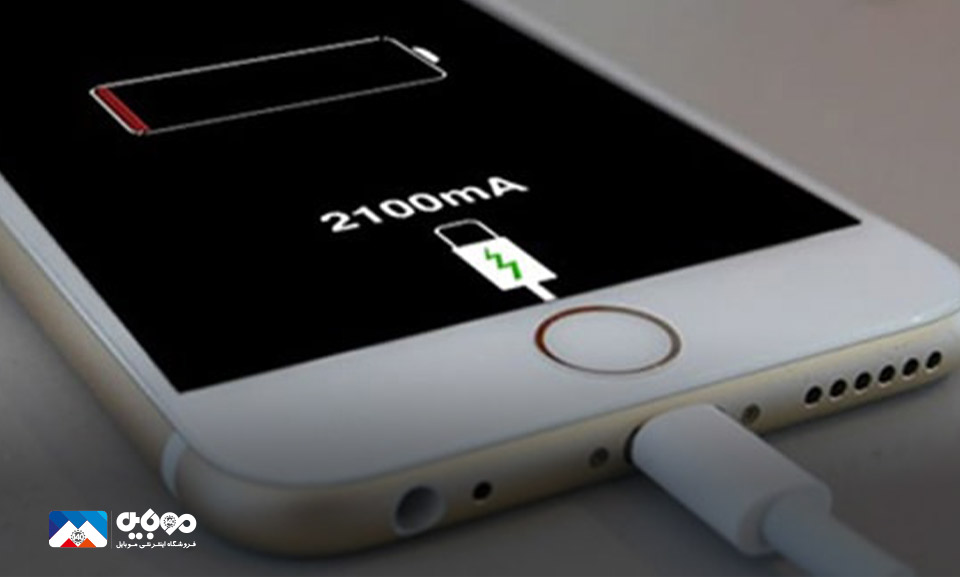
- اطمینان پیدا کنید که آیفون شما بیشاز حد داغ یا سرد نشده باشد. دمای مناسب برای گوشی بین 0 تا 35 درجه سانتیگراد خواهد بود. اگر دمای محیط بیشتر یا کمتر از آن بود منتظر بمانید تا گوشی شما خنکتر یا گرمتر شود بعد آن را به شارژر متصل کنید.
- از طرف دیگر کابل لایتنیگ که معمولا به یک آداپتور دیواری میزنید و بهدرستی کار میکند استفاده کنید. اپل میگوید شما یاید 30 دقیقه گوشی را داخل شارژ قرار دهید تا تغییر احساس شود، اما قانونا فرآیند شارژ بعد از 5 تا 10 دقیقه نرمال خواهد شد.
- اگر هنوز با مشکل شارژ آیفون روبهرو هستید از یک کابل آداپتور شارژ دیگر استفاده کنید یا شارژر خود را به یک پریز برق دیگر بزنید.
- پورت لایتنیگ را بررسی کنید و از تجمع نکردن گرد و غبار داخل آن مطمئن شوید. از یک ذرهبین یا دوربین یک آیفون دیگر برای دیدن داخل پورت استفاده کنید. اگر داخل پورت پرز یا آشغال میبینید، در هنگام برداشتن آنها مراقب آسیب نرساندن به پینهای کوچک شارژ باشید. برای اینکه بتوانید به راحتی این کار را انجام دهید از یک نخدندان پلاسنیکی استفاده کنید. اگر نمیخواهید خودتان این کار را انجام دهید، به یک تعمیرگاه مجاز مراجعه کنید تا تعمیرکاران با استفاده از ابزارهای مخصوص این گرد و غبارها را از پورت خارج میکند.
- آیا آیفون شما با یک شارژر بیسیم شارژ میشود.
- آیفون خود را فورس ریست کنید و بعد از مدت 30 دقیقه آن را به شارژ بزنید. برای فورس ریست در آیفون 8 به بعد و آیفون 2.3SE، دکمه ولوم بالا را فورا بزنید و رها کنید و سپس همین کار را روی دکمه ولوم پایین انجام دهید، در آخر دکمه پاور کناری را بفشارید و نگهدارید تا لوگو اپل روی نمایشگر ظاهر شود. در آیفون 7 و 7 پلاس دکمه کناری یا بالایی و کلید ولوم پایین را بفشارید و نگهدارید تا لوگوی اپل را ببینید. در آیفون 6 اس به قبل و آیفون SE نسل اول نیز دکمه کناری یا بالایی و دکمه هوم را بفشارید و نگهدارید تا لوگوی اپل را ببینید.

اگر گوشی آیفون شما همچنان با مشکل شارژ مواجه است یا هیچ واکنشی به فورس ریست نشان نمیدهد، پیشهاد میکنم آن را نزد یک تعمیرگاه مجاز برده تا بررسی شود.
اگر این موضوع را متوجه شدید که شارژ گوشی شما روی 80 درصد توقف میکند و بالاتر از آن نمیرود، نگران نباشید این به خاطر فعال بودن گزینهای به نام بهینهسازی شارژ باتری خواهد بود. البته که این گزینه به افزایش عمر باتری گوشی شما کمک میکند، اما میتوانید آن را غیرفعال کنید تا باتری 100 درصد شارژ شود.
برای این کار وارد صفحه Settings روی گوشی خود شده، سپس مسیر Battery> Battery Health را دنبال کنید و در آخر گزینه Optimized Battery Charging را غیرفعال کنید.
محدثه خلیلیان


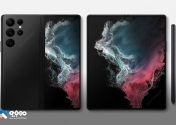 خبر قبلی
خبر قبلی
 خبر بعدی
خبر بعدی















شما هم میتوانید در مورد این کالا نظر بدهید
برای ثبت نظرات، نقد و بررسی شما لازم است ابتدا وارد حساب کاربری خود شوید.
افزودن نظر جدید